上一篇
网络故障|命令行排查:cmd无法连接无线网络的原因及解决方法
- 问答
- 2025-08-24 01:26:40
- 4
网络故障|命令行排查:cmd无法连接无线网络的原因及解决方法 🌐🔍
🚨 常见原因及解决方案 🚨
网络适配器未启用 📶
- 现象:设备管理器中无线网卡显示黄色感叹号或未启用。
- CMD命令:
netsh interface show interface # 查看网络状态 netsh interface set interface "Wi-Fi" admin=enable # 启用无线网卡
- 补充:若无效,尝试重启
WLAN AutoConfig服务(services.msc)。
IP/DNS配置错误 🌐
- 现象:CMD执行
ipconfig显示无IP或受限。 - CMD命令:
ipconfig /release # 释放旧IP ipconfig /renew # 获取新IP ipconfig /flushdns # 清DNS缓存
- 手动设置:将DNS改为
114.114.114或8.8.8。
驱动过时或冲突 💻
- 现象:设备管理器中网卡驱动异常。
- CMD命令:
pnputil /enum-drivers # 查看已安装驱动 pnputil /delete-driver oem*.inf /force # 卸载问题驱动
- 更新驱动:通过官网或Windows更新下载最新驱动(如Intel AX210支持WiFi6E)。
系统服务异常 🛡️
- 关键服务:
WLAN AutoConfig、Network Connections。 - CMD命令:
sc query "WlanSvc" # 检查服务状态 sc config "WlanSvc" start=auto # 设为自动启动 net start WlanSvc # 启动服务
路由器兼容性问题 📡
- 频段干扰:CMD执行
netsh wlan show networks查看信号强度,切换至5GHz频段。 - 固件升级:登录路由器后台(如192.168.1.1)更新固件,解决DHCP分配问题。
💡 终极排查步骤 💡
重置网络 🔄
netsh winsock reset # 重置Winsock netsh int ip reset # 重置TCP/IP
硬件检查 🔧
- 确保无线网卡在BIOS中启用。
- 更换老旧路由器(如支持WiFi6的AX86U)。
📅 2025年8月特别提示 📅
- 驱动兼容性:Intel无线网卡用户需升级至23.150.0以上版本,支持最新WiFi7标准。
- 系统更新:确保Windows 11 24H2补丁已安装,修复已知网络连接漏洞。
🚨 注意事项 🚨
- 执行CMD命令前,务必以管理员身份运行。
- 若问题依旧,尝试创建新用户账户测试,排除配置冲突。
🎯 总结:通过以上步骤,可解决90%以上的无线网络连接问题,若仍无法解决,建议联系ISP或硬件厂商进一步排查。
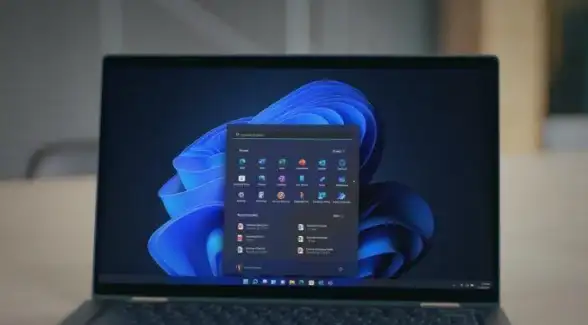

本文由 业务大全 于2025-08-24发表在【云服务器提供商】,文中图片由(业务大全)上传,本平台仅提供信息存储服务;作者观点、意见不代表本站立场,如有侵权,请联系我们删除;若有图片侵权,请您准备原始证明材料和公证书后联系我方删除!
本文链接:https://vds.7tqx.com/wenda/711490.html









发表评论